Conexión a una computadora, Uso de su televisor, Encendido y apagado de su televisor – Dynex DX-LCD37 User Manual
Page 38: Selección de la fuente de la señal de tv, Configuración de la lista de canales, Configuración automática de canales, Cambio de canales, Configuración de la lista de canales” en
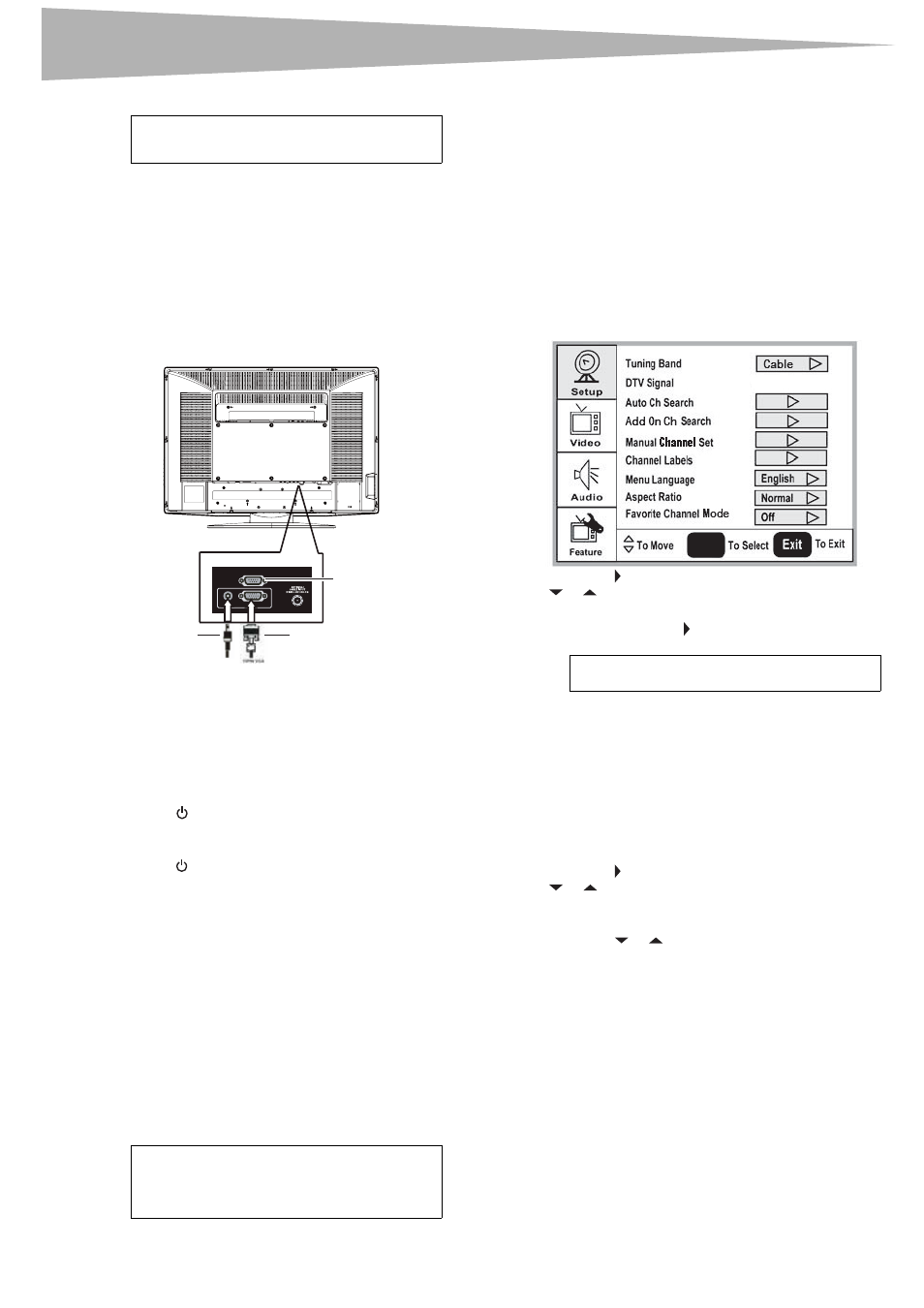
38
Uso de su televisor
Conexión a una computadora
Para conectar un PC:
1 Conecte un cable VGA desde su computadora al
toma VGA en la parte posterior de su televisor.
2 Conecte un cable de audio desde el toma de
salida de audio de su computadora al toma de
audio en la parte posterior de su televisor.
3 Enchufe y encienda su televisor.
4 Presione INPUT repetidamente para seleccionar
la fuente de entrada VIDEO4 y luego presione PC
para alternar entre HDMI o VGA.
Uso de su televisor
Encendido y apagado de su televisor
Para encender y apagar su televisor:
1 Verifique que el cable de alimentación está
conectado a su televisor y a un tomacorriente
eléctrico.
2 Presione
para encender su televisor. El
indicador LED de encendido se ilumina color
verde.
3 Presione
de nuevo para retornar su televisor al
modo de suspensión. El indicador LED de
encendido se ilumina color naranja.
Selección de la fuente de la señal de TV
Para seleccionar la fuente de la señal de TV:
•
Con el televisor encendido, presione INPUT en el
televisor o en el control remoto para elegir entre:
ANT (antena)
• Video1 (compuesto posterior)
• Video2 (S-Video posterior)
• Video3 (componentes)
• Video4 (VGA)
• Video5 (HDMI)
Si selecciona Video1, presione VIDEO para elegir
entre video compuesto y S-Video.
Configuración de la lista de canales
Después de seleccionar la fuente de señal de su TV,
si seleccionó antena o cable necesitará configurar la
lista de canales. Cuando configure la lista de canales,
su televisor buscará todos los canales disponibles en
su área y guardará una lista de estos canales.
Cuando presione CH – o CH + su televisor omitirá los
canales que no tienen una señal.
Configuración automática de canales
Para configurar automáticamente la lista de
canales:
1 Presione MENU (Menú). El menú principal de
pantalla se abrirá con la opción Setup
(Configuración) resaltada.
2 Presione para ingresar al submenú y presione
o
para resaltar Auto Ch Search (Búsqueda
automática de canales)
3 Presione ENTER o para comenzar la búsqueda.
Agregando o eliminando canales manualmente
de la lista de canales
Después de crear una lista de canales usando la
opción “Auto Ch Search”, puede agregar o eliminar
canales de la lista de canales.
Para agregar o borrar canales:
1 Presione MENU (Menú). El menú principal de
pantalla (OSD) se abrirá con la opción Setup
(Configuración) resaltada.
2 Presione para ingresar al submenú y presione
o
para resaltar Manual Channel Set
(Configuración manual de canales) Se abrirá la
tabla de configuración de canales.
3 Presione
o
para seleccionar un canal y
luego presione ENTER para alternar entre visible
y no visible.
4 Presione MENU o EXIT para cerrar el menú.
Cambio de canales
Para cambiar los canales:
•
Presione CH – o CH + en el control remoto para ir
al siguiente canal más abajo o más arriba.
- O -
Presione los botones numéricos para seleccionar
directamente un canal (por ejemplo, si desea ver
el canal 83, presione 8, y luego 3).
- O -
Presione RECALL (Regresar) para ir al último
canal visto.
Advertencia
Verifique que apague y desconecte su televisor
antes de instalar equipos.
Nota
HDMI, el logo de HDMI y High-Definition
Multimedia Interface (Interfaz de Multimedia de
Alta Definición) son marcas comerciales o marcas
registradas de HDMI Licensing LLC.
RS-232
VGA
AUDIO
TV
RS-232 (para
servicio)
Audio
Cable
Cable VGA
Nota
Puede presionar Exit para detener la búsqueda.
ENTER
